使用手機拍攝的豎屏視頻,想要轉換成橫屏視頻,該怎么轉換呢?下面我們就來看看豎視頻轉為橫視頻的教程。
1、在電腦上打開Adobe Premiere Pro CC2019 或者其他版本的軟件。新建項目后,鼠標左鍵雙擊左下角項目面板的空白處。
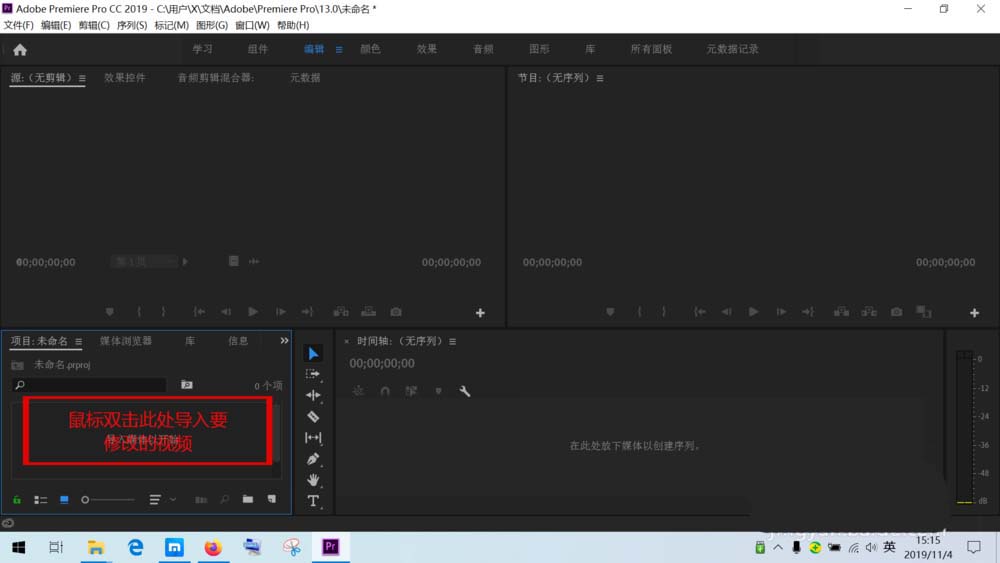
2、找到需要修改的視頻,鼠標左鍵點擊視頻后點擊右下角“打開”按鈕導入視頻素材。
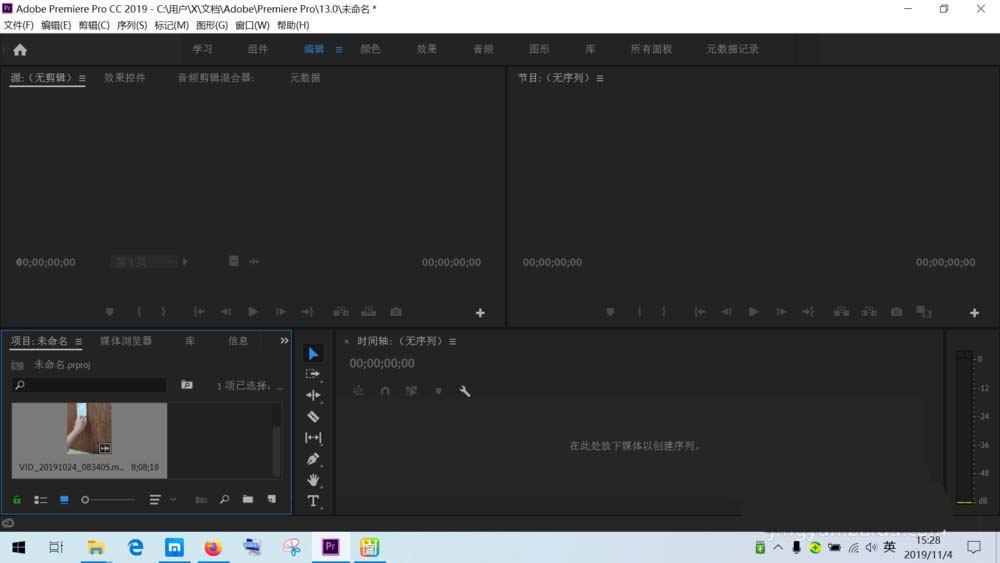
3、把左邊的視頻素材用鼠標左鍵點擊不放拖動到右邊的時間軸中放松鼠標左鍵,這時可以看到右邊的時間軸上出現了視頻的條狀圖案。
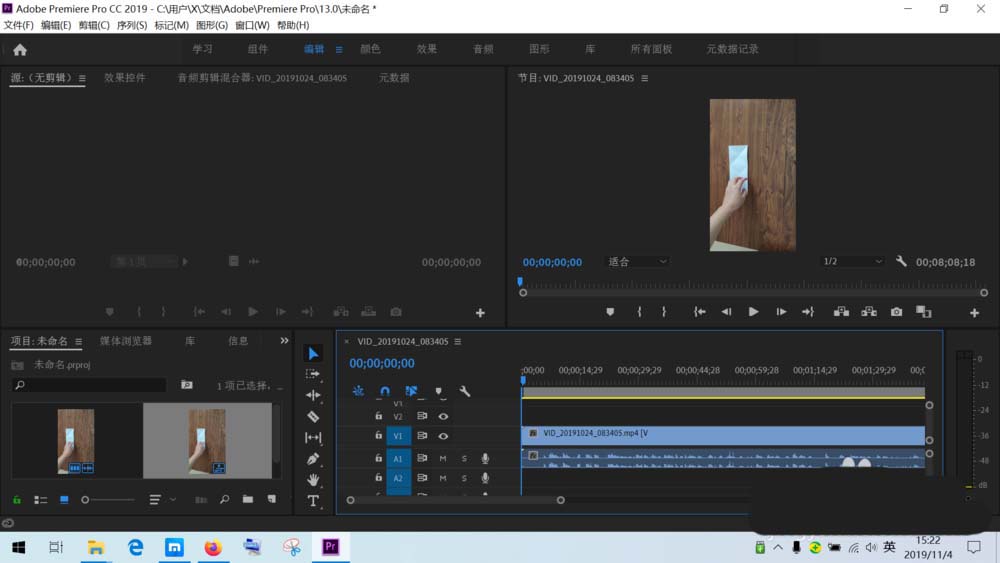
4、在左邊的項目面板上觀察兩個素材,找到右下標只有一個圖標的素材,把鼠標放到這個素材上并點擊鼠標右鍵,出現右鍵菜單欄,選擇“序列設置”,左鍵點擊一次并進入菜單欄詳細信息。
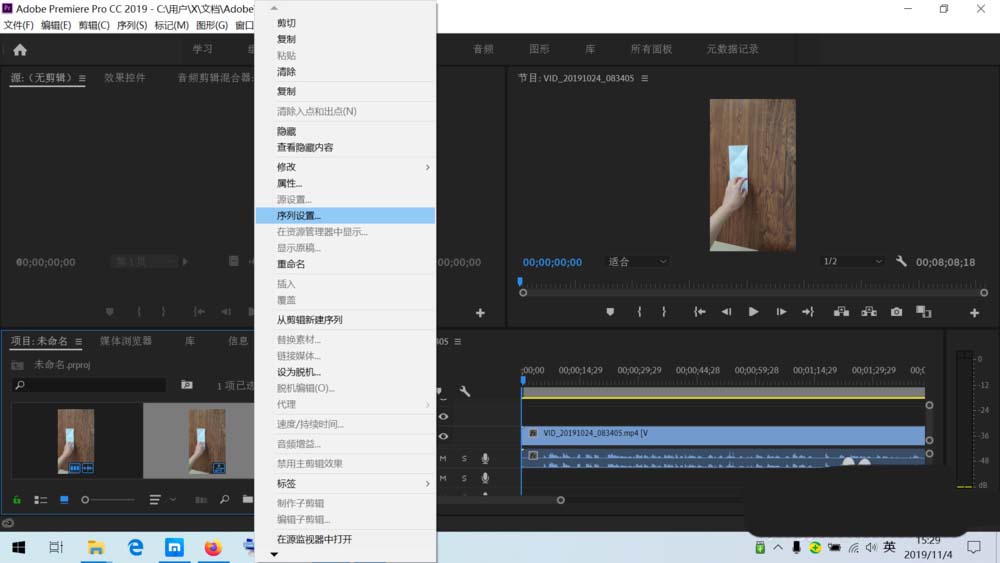
5、找到“序列設置”菜單欄下面子菜單“視頻”下面的“幀大小”,“水平”,把里面的數字兩個對調一下。比如這段視頻幀大小為1080,水平為1920,高度數字大于水平的幀大小數據,所以它成了豎著的視頻,把它們對調,幀大小改為1920,水平改為1080。點擊左下角的“確定”按鈕。
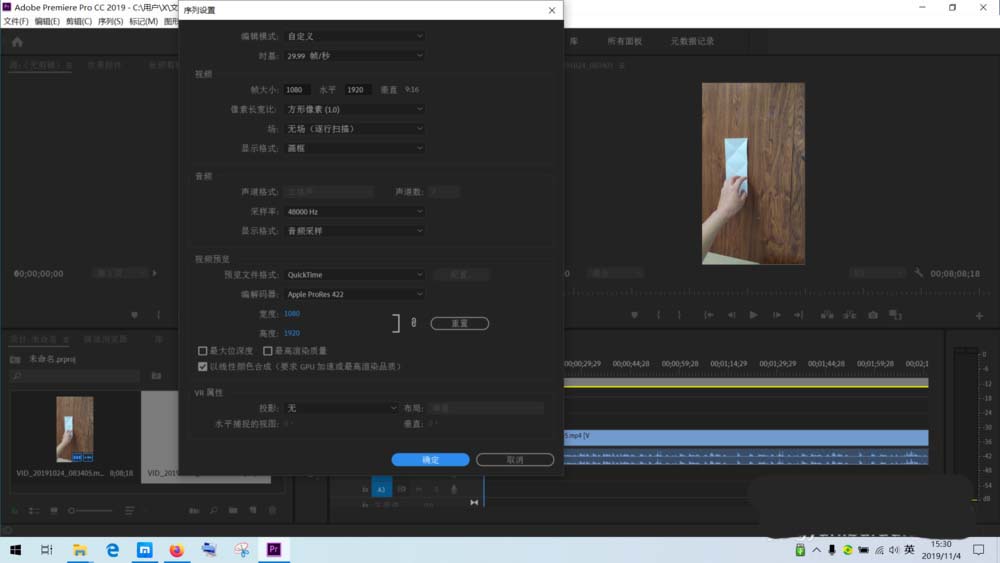
6、這時出現一個對話框,點擊“確定”按鈕。

7、這時候我們觀察視頻,發現屏幕已經改為橫屏了,但是里面的畫面沒有更改,而且還只是顯示了一部分畫面。別著急,后面我們只需要把視頻畫面也旋轉一下就可以了。
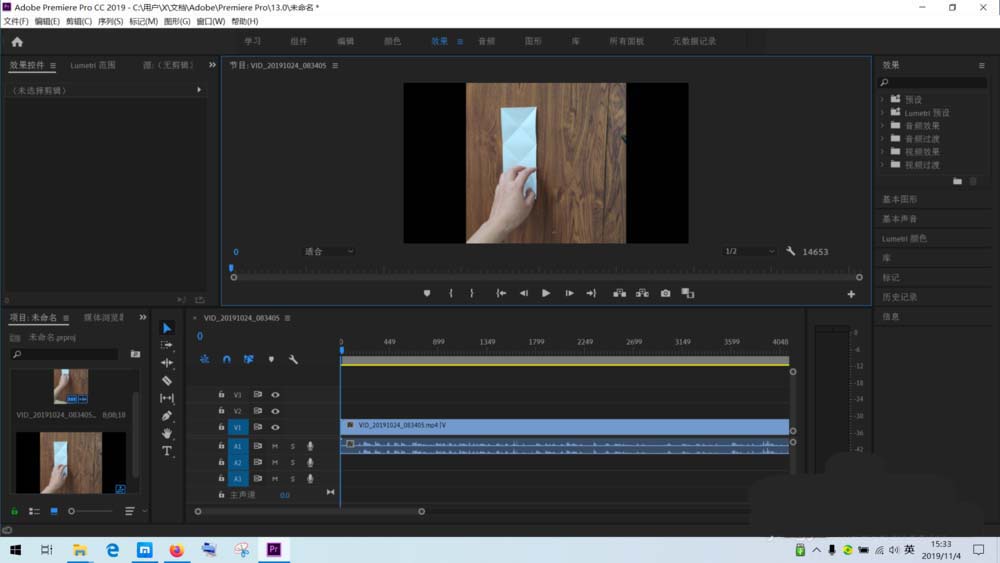
8、點擊屏幕上方的”效果菜單“,在左上角出現的效果面板上選擇”效果控件“,然后再用鼠標左鍵點擊一下右下角時間軸上的視頻素材,左上角“效果控件”就出現了具體的內容了。
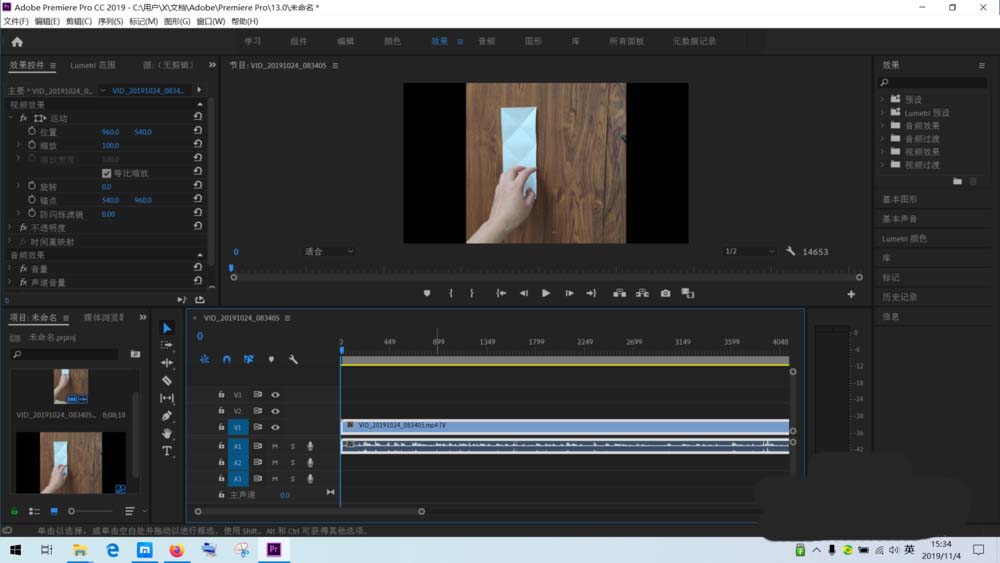
9、點擊下面的“旋轉”按鈕,然后在后面輸入數字“270”。
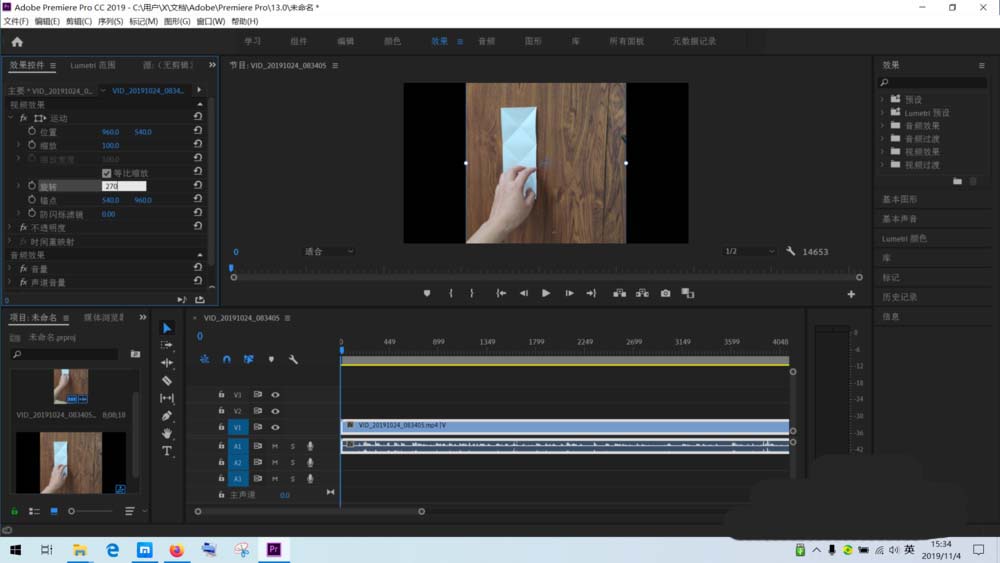
10、在時間軸上再次用鼠標左鍵點擊素材一次,這時候我們發現右上角的視頻不管是屏幕還是畫面都變成了橫屏的了。好了,現在可以把美美的視頻傳到網上讓別人也幫咱美一下了。

以上就是premiereCC2019豎視頻轉為橫視頻的教程 ,希望大家喜歡,請繼續關注武林網。
相關推薦:
Premiere Pro 2019怎么取消工具提示選項?
premiere2019導入視頻花屏或模糊該怎么辦?
pr2019外觀顏色怎么設置? premiere2019外觀顏色的設置方法
新聞熱點
疑難解答